荣耀60 SE提取图片文字教程
手机在近些年来的发展中是变得越来越智能了,不仅在软件上丰富了很多,同时也为用户的日常使用带来了诸多便利,以前做起来非常麻烦的事情放到现在不知道简单了多少,提取图片文字功能就是其中之一,此次小编就为大家带来了荣耀60 SE上提取图片文字的相关教程。

荣耀60 SE如何提取图中的文字?荣耀60 SE提取图中文字教程
第一种:通过智慧识屏提取图片上的文字
1、打开手机设置>智慧助手>智慧识屏 ,开启智慧识屏开关。
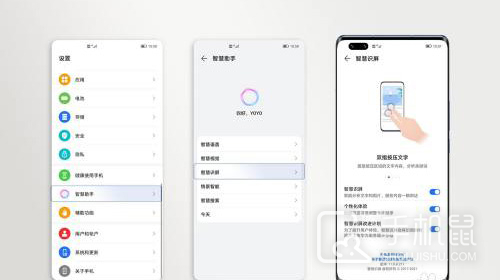
2、看到感兴趣的文字内容时,分开双指长按屏幕。如果屏幕上同时有图和文字,选择文字识别。
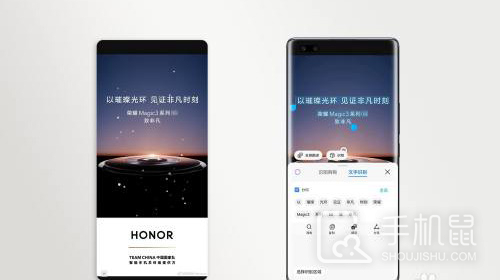
3、移动光标选择需要识别图片上的文字,点击全选>复制,即可复制图片上的文字,也可以一个个点击分解后的词语,再点击复制,从而复制图片上的文字。
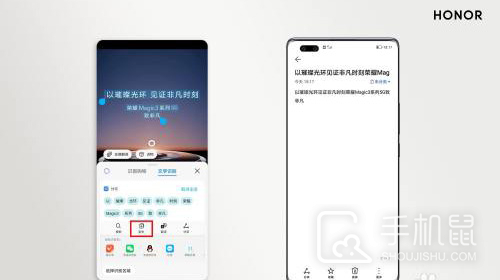
第二种:通过扫一扫提取图片上的文字
1、从状态栏向下滑出通知面板,点击右上角编辑按钮,选择扫一扫(智慧视觉)。
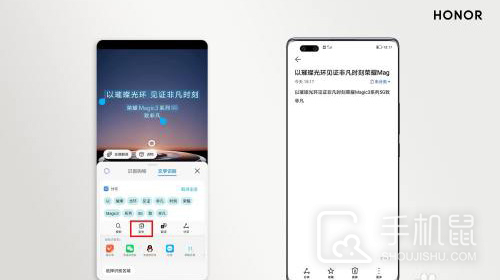
2、选择翻译:自动设置--中文,对准图片,或打开手机相册中的图片,手机自动识别图片中的文字。
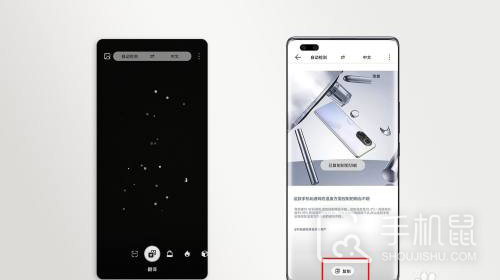
3、点击复制,可复制文字到备忘录,word文档中。

以上就是有关荣耀60 SE提取图片文字教程的具体内容了,该功能对于那些有需求的用户而言确实是一大福音,只需在手机上轻轻一扫即可将需要的文字全部复制出来,在实际使用的时候可以为用户省下大量多余的时间,非常好用。















































